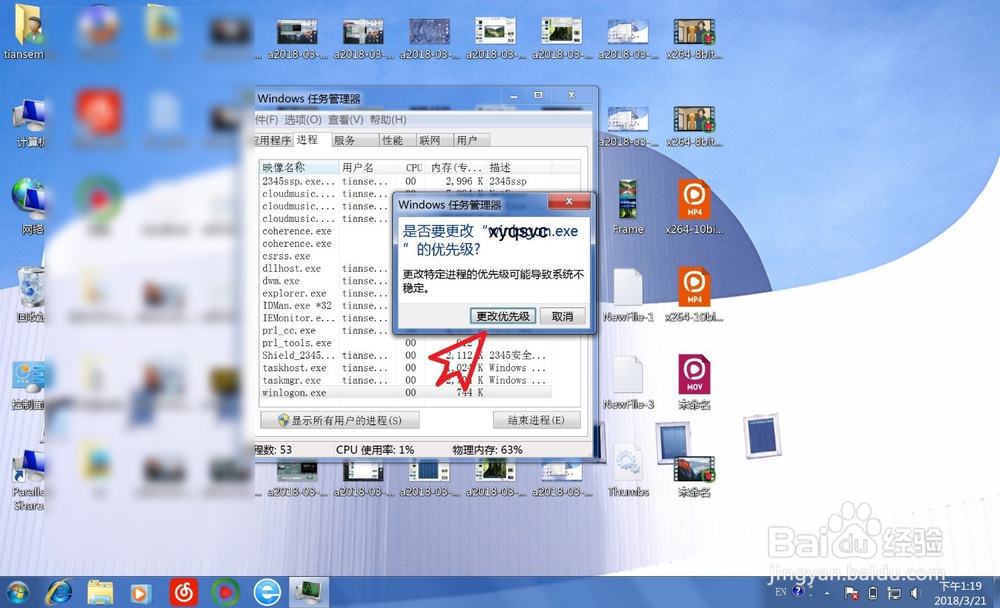1、现在任务栏上面点一下,然后按一下鼠标的右键。

2、选择启动任务管理器。
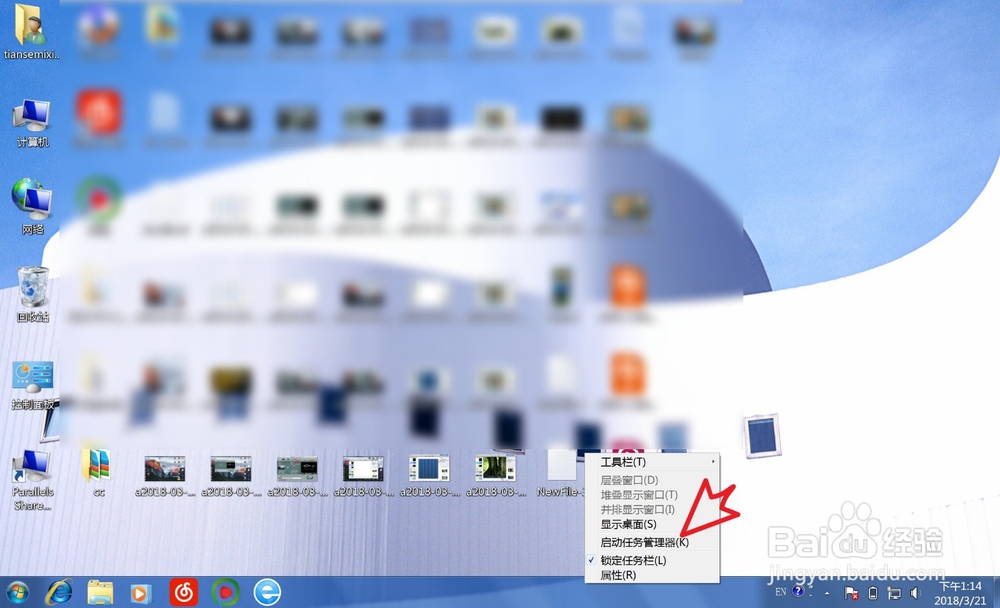
3、点击任务管理器上面的进程功能。
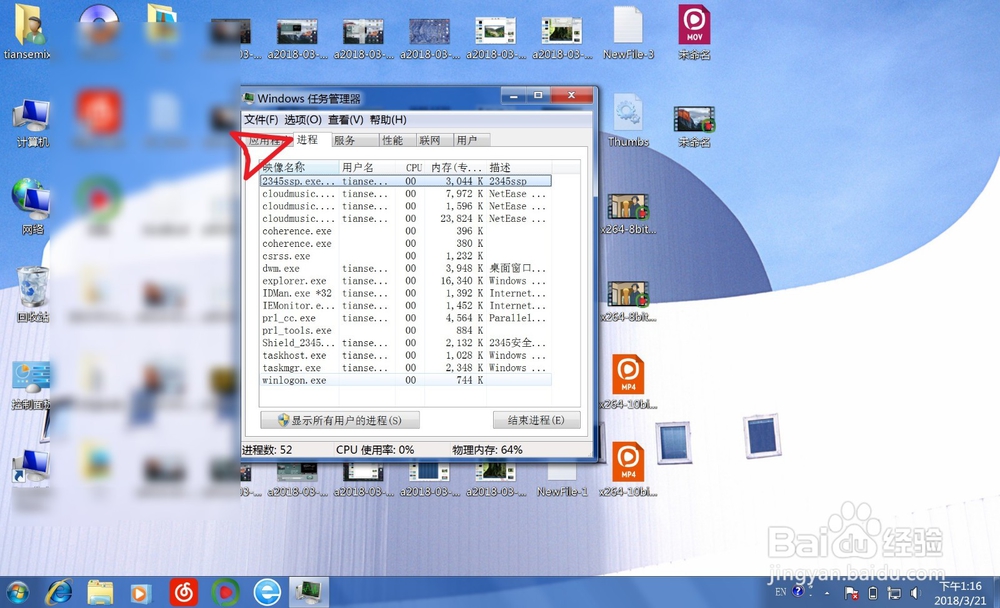
4、找到xyqsvc.exe文件。
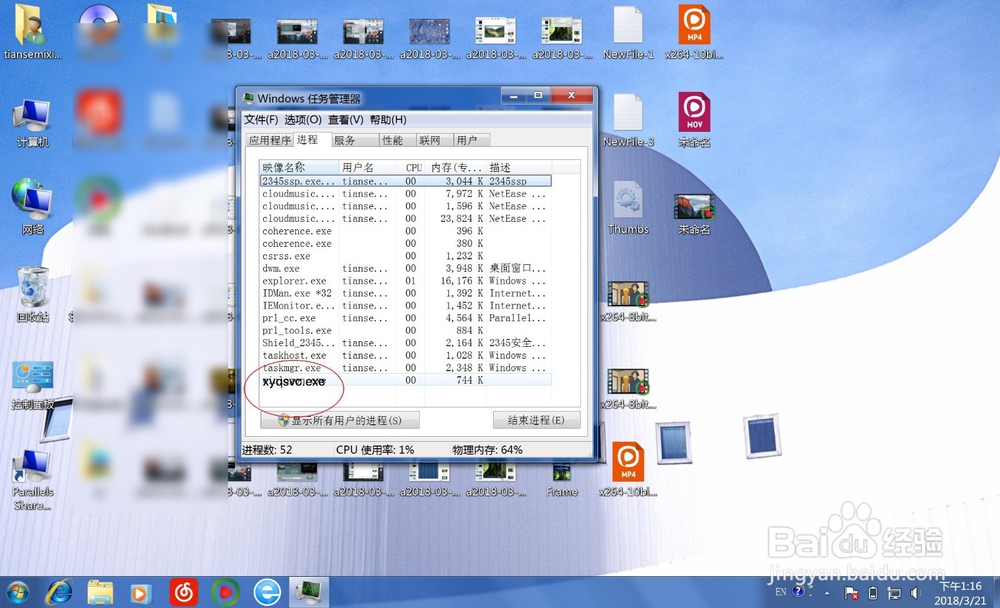
5、右键这个xyqsvc.exe文件设置优先级。
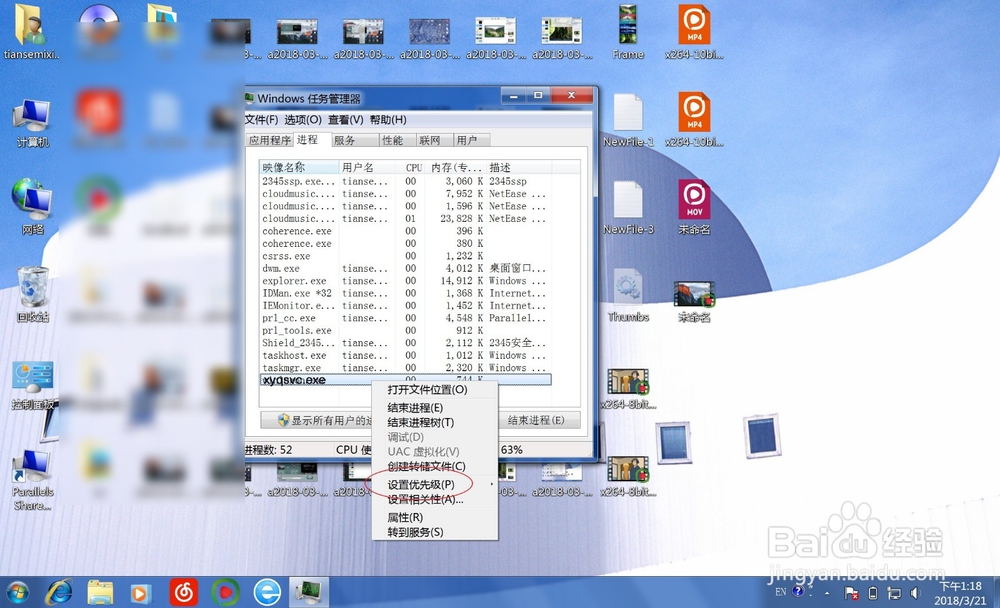
6、在优先级这里选择为最低。
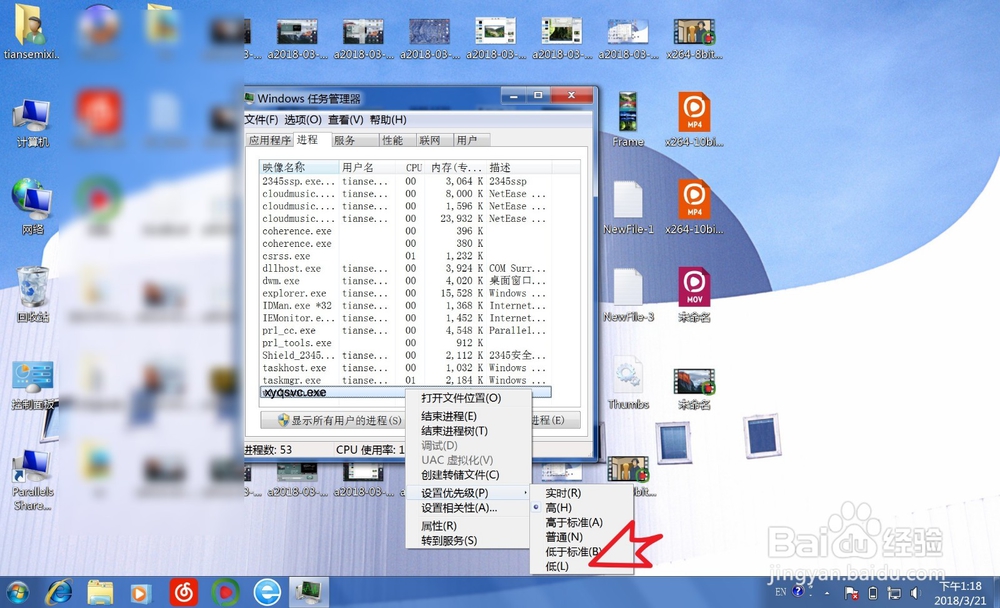
7、电脑会提示是否设置优先级,点击设置优先级即可。
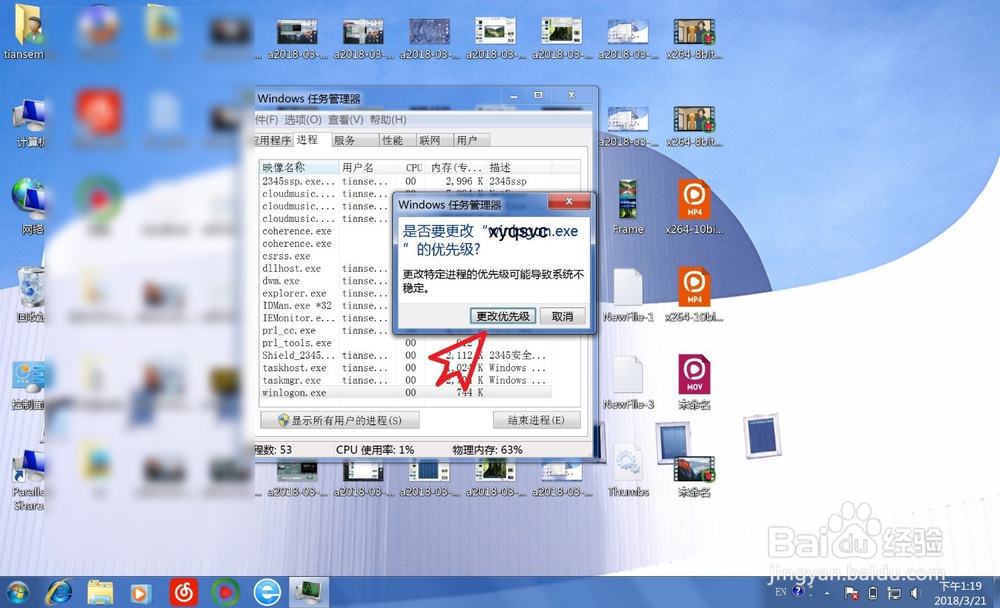
时间:2024-10-24 22:29:59
1、现在任务栏上面点一下,然后按一下鼠标的右键。

2、选择启动任务管理器。
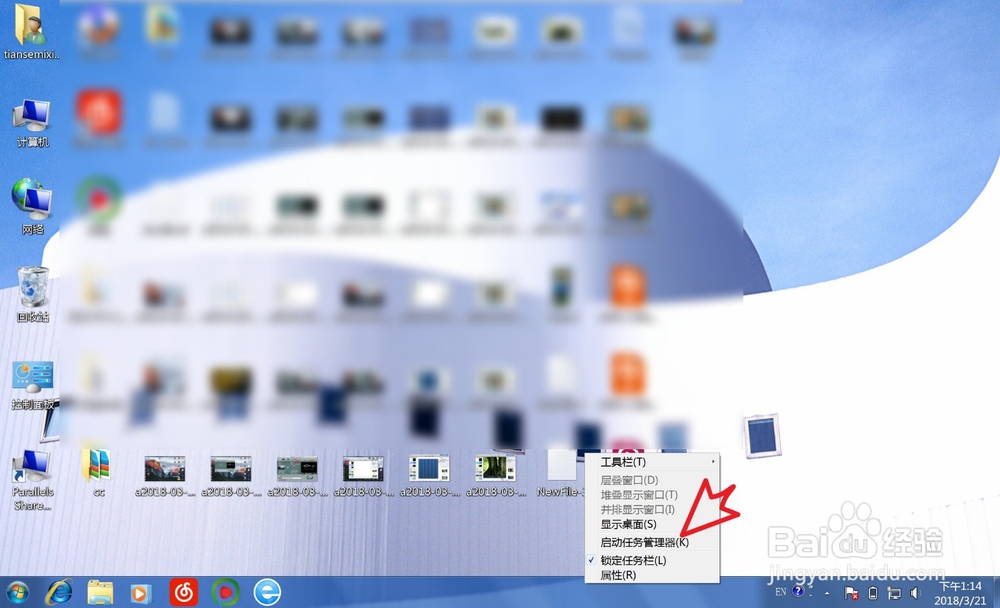
3、点击任务管理器上面的进程功能。
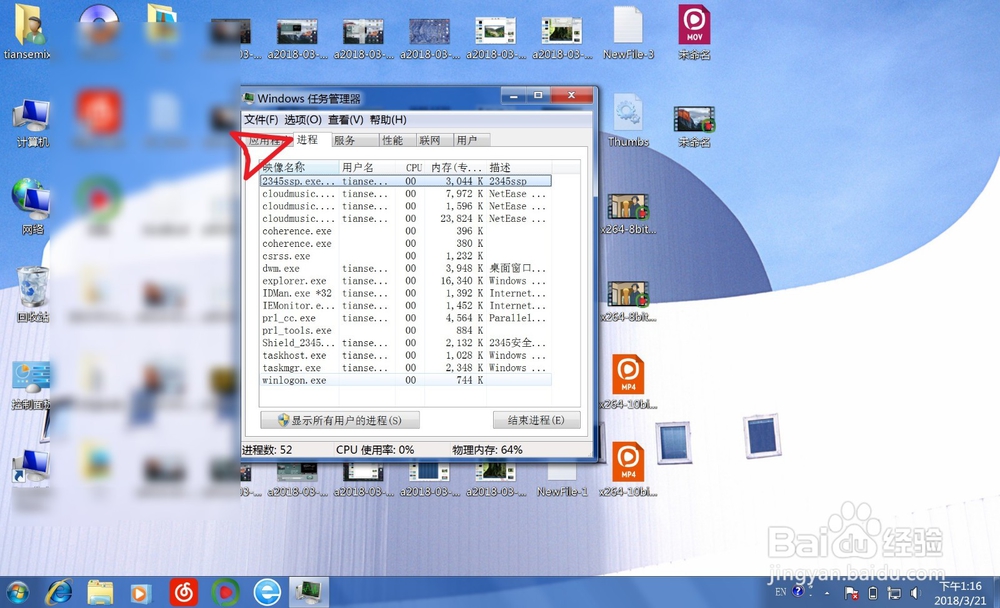
4、找到xyqsvc.exe文件。
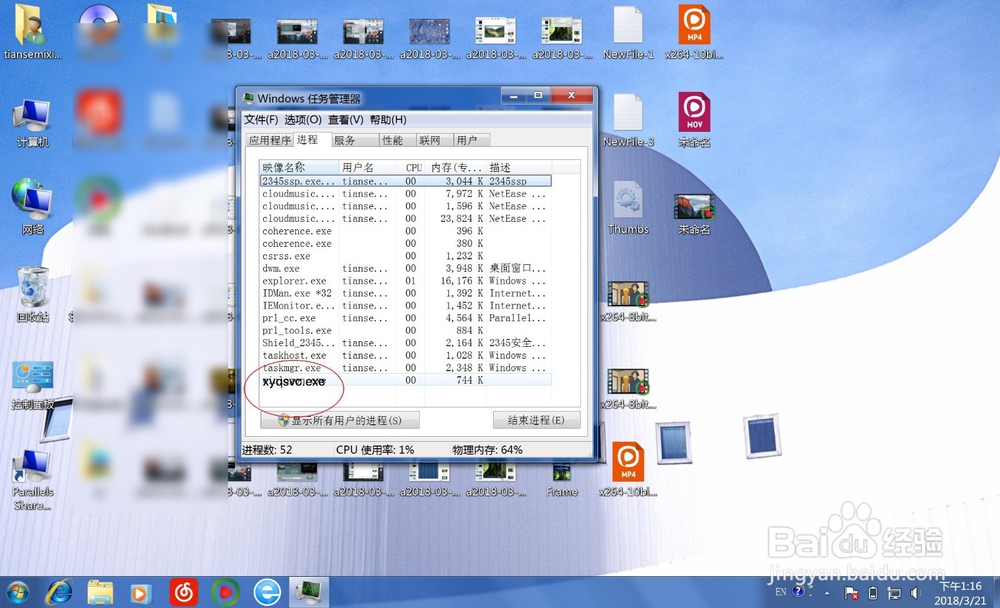
5、右键这个xyqsvc.exe文件设置优先级。
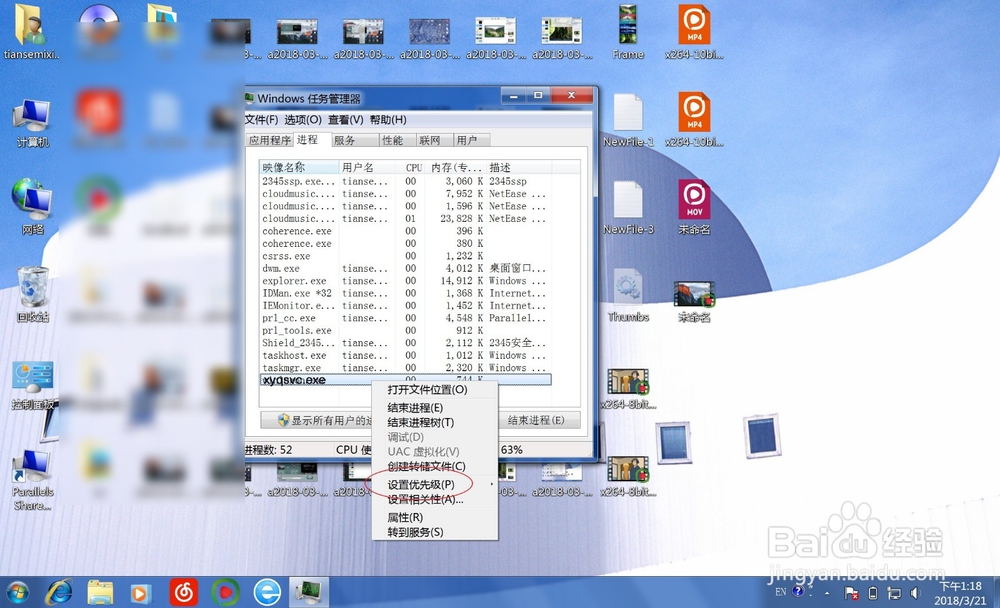
6、在优先级这里选择为最低。
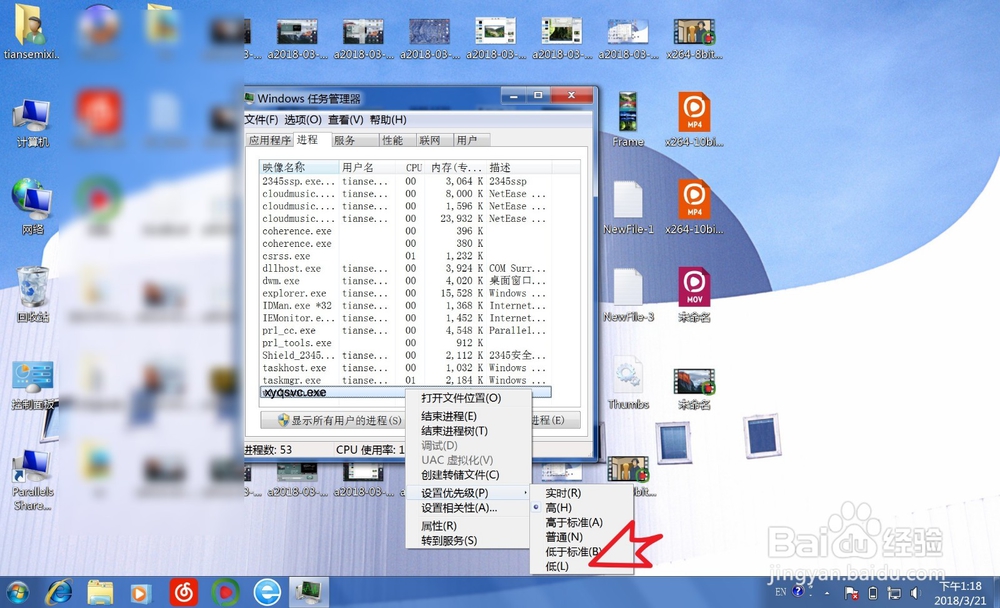
7、电脑会提示是否设置优先级,点击设置优先级即可。